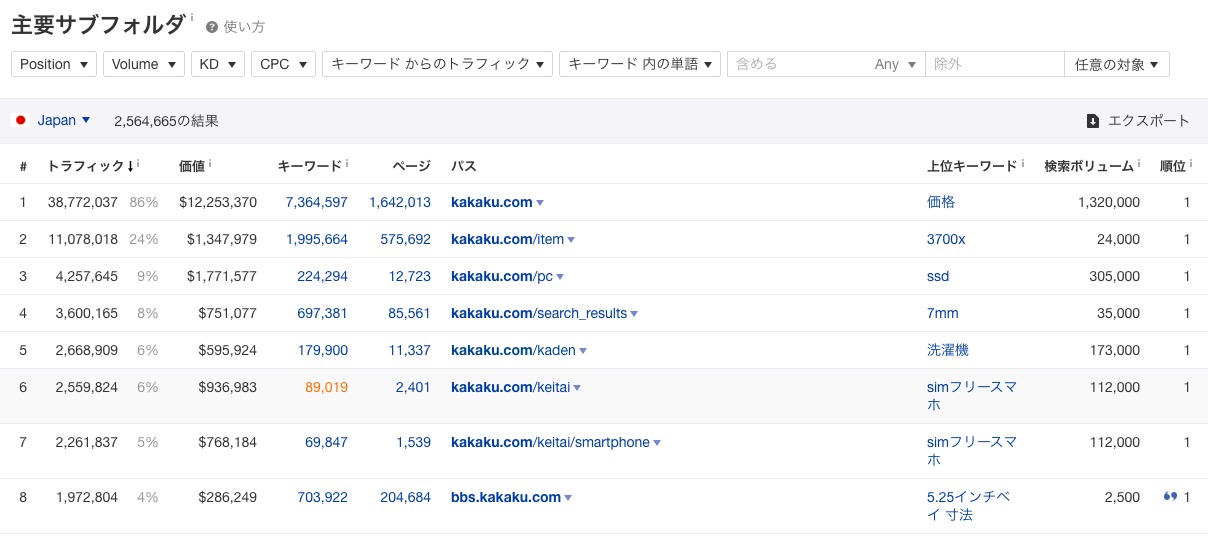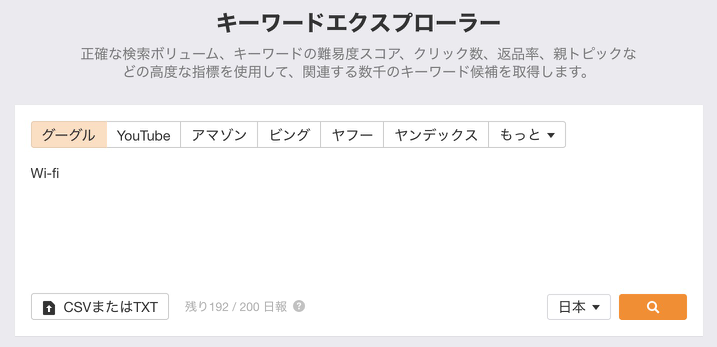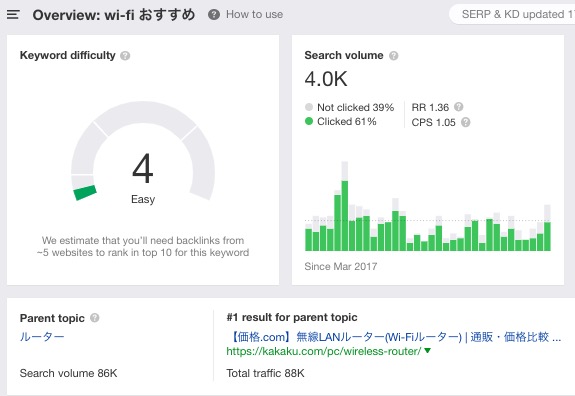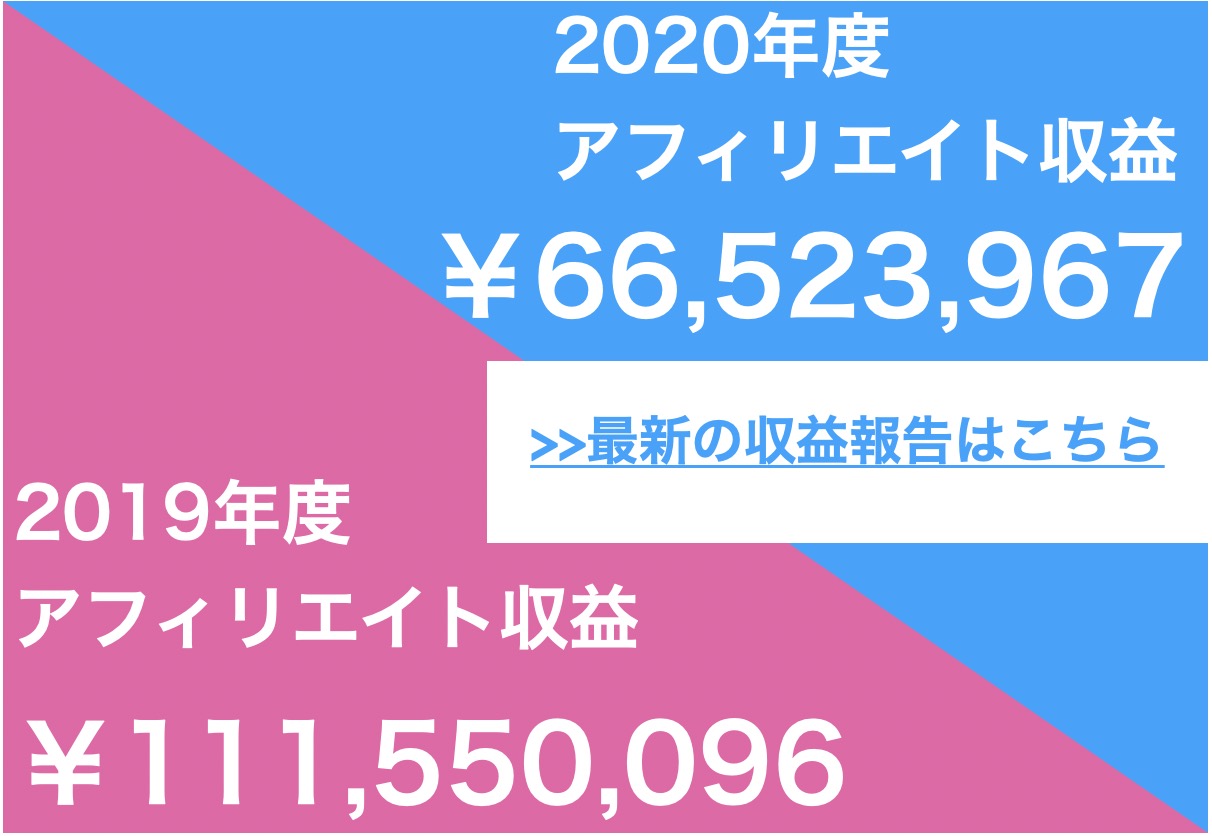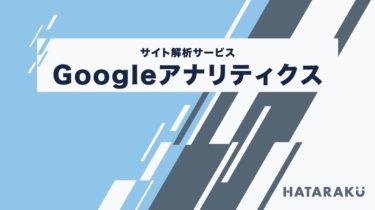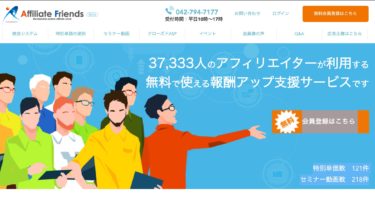良い中古ドメインを探すときやライバルサイトを調査するときに非常におすすめできるツールが「Ahrefs(エイチレフス)」
もはやSEO対策や競合調査、被リンクチェックには必須と言っても過言ではないツールです。
Ahrefsを使うと、大きく分けて次のようなことができます。
- 検索エンジンの評価傾向を確認
- コンバージョンするキーワードを特定
- ライバルサイトの実力を把握
ただ、「Ahrefs」にはできることがとても多いので、どんな時にどの機能を使ってよいか分からないことも多いかと思います。
そこで、この記事では「Ahrefs」の機能についてまとめました。
SEO分析ツール ahrefsとは?
Ahrefsはシンガポールに本社をかまえるAhrefs社が運営する被リンク分析ツールです。
その規模はSEO業界最大級で、FACEBOOKやNETFLIXなど世界トップクラスの名だたる一流企業がマーケティングに活用しています。
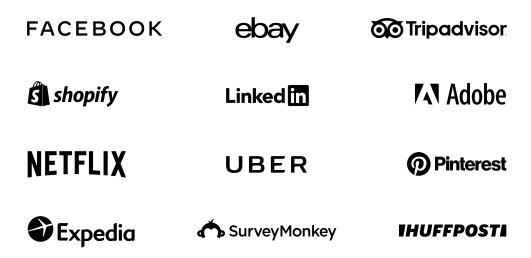
Ahrefsでできること
Ahrefsには大きく分けて次のような機能があります。
Ahrefsでもっとも強力な機能であるSite explorer(サイトエクスプローラー)では、指定したウェブサイトやページの被リンク数や流入キーワード数などを調査できます。
Keyword wxplorer(キーワードエクスプローラー)は、指定したキーワードの検索ボリュームや難易度などを調査できます。
最後にContent explorer(コンテンツエクスプローラー)は、指定したキーワードが、SNSで最もシェアされているコンテンツを表示してくれます。
上記の機能についてその詳細を順に徹底解説していきます。
Site explorer(サイトエクスプローラー)の使い方とできること
Ahrefsで最も多く使用するのがサイトエクスプローラーです。
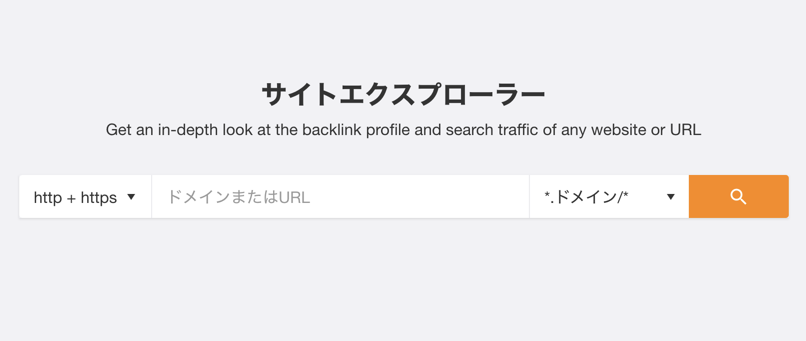
これはAhrefsのボットがWEB上をクロールして得た膨大なデータから、リンク、キーワード等の情報を得ることができます。
使い方は簡単で、サイトエクスプローラーの検索窓に調べたいドメインを打ち込んで虫眼鏡マークをクリックすればOKです。
これでダッシュボードをはじめとして、各データが抽出されるようになります。
サイトエクスプローラーで使える機能には以下があります。
- 被リンク
- オーガニック検索
- ページ
- 発リンク
- 有料検索広告
- エクスポート
これらの機能についてそれぞれ詳しく解説していきます。
ダッシュボードの使い方と見方
サイトエクスプローラーに任意のURLを入力して検索をしたら、このような画面が表示されます。
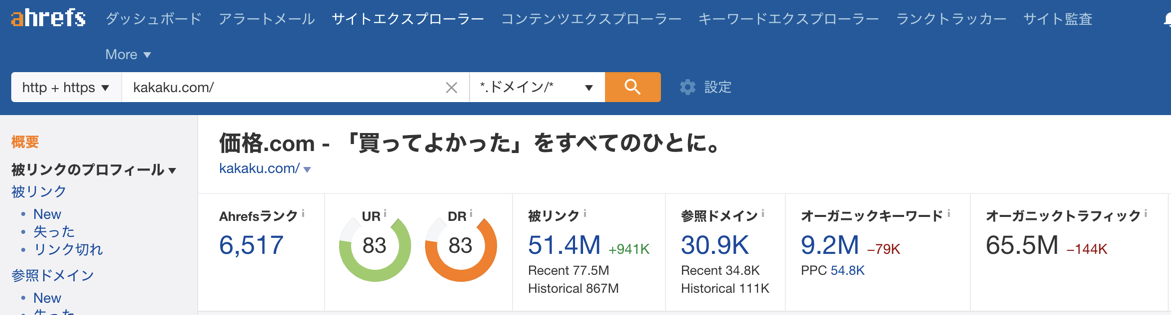
- Ahrefsランク
Ahrefsが調査した被リンクに基づいて作られたランキング順位です。ちなみにAhrefsランクで一覧を見ることができます。 - UR
被リンクプロフィールに基づいて1〜100の数値で表しています。URが高ければ上位表示しやすい傾向にあります。 - DR
ドメインの価値を被リンクに基づいて1〜100の数値で表しています。UR、DRが高く、上位表示しているサイトの多くはDRの高いドメインから被リンクを受けている傾向にあります。
中古ドメインを探す際にUR・DRをチェックしますが、Ahrefsランクは基本的に無視して構いません。
UR・DRはできるだけ高い数値のドメインを選定するようにしましょう。
取り組むジャンルにもよりますが、UR・DR共に20以上、できれば30以上あることが望ましいです。
- 被リンクのプロフィール(旧バックリンクプロフィール)

ahrefsランク、参照ドメイン、参照ページなどの変動状況が確認できます。
- dofollow割合
被リンクプロフィールの右側にdofollow属性が表示されています。dofollowとはリンクに「rel=nofollow」が付いていないリンクのことです。dofollow属性の右横に%で表示されている数字がdofollow割合です。dofollow割合は80%以上を目安に選んでください。 - オーガニック検索

ドメインへのトラフィック(アクセス数)や検索されているキーワード数の変動状況が確認できます。
- 有料広告検索
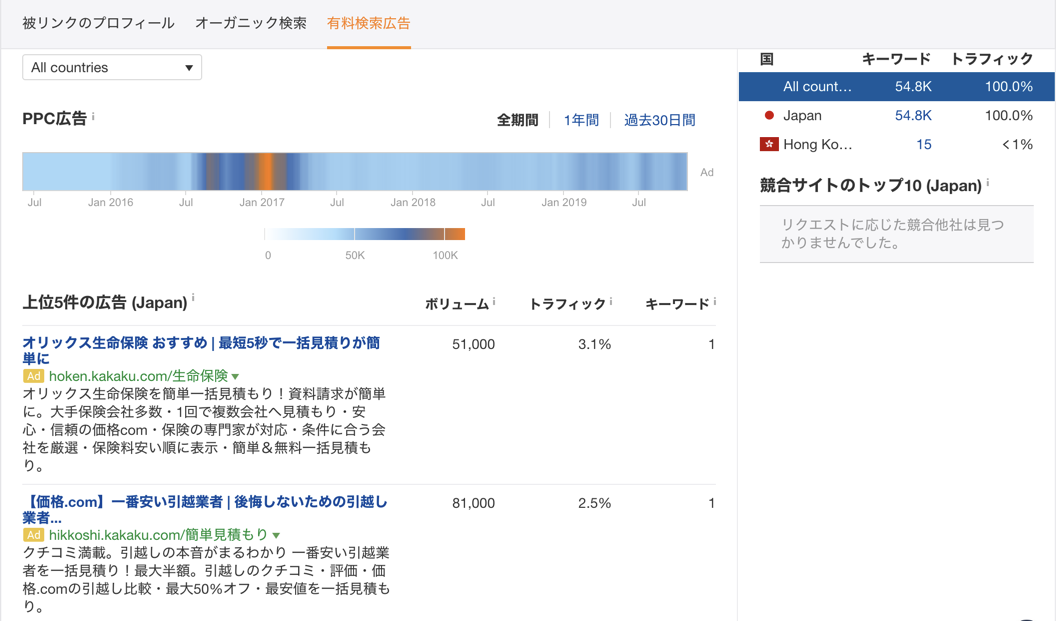
リスティング広告に出稿している広告、キーワードやランディングページの詳細を調べることができます。
Site explorerの重要な機能①「被リンク」について
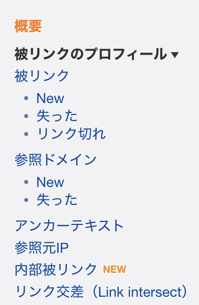
「被リンクのプロフィール」の下にある「被リンク」はahrefsの中でも非常に重要な機能で、検索対象にリンクしているWEBページを調べることができます。
被リンクは以下の分類で表示できます。
- NEW:新たに獲得した被リンクの情報
- LOST:失った被リンクの情報
- リンク切れ:リンク切れしているリンク情報
被リンクの見方
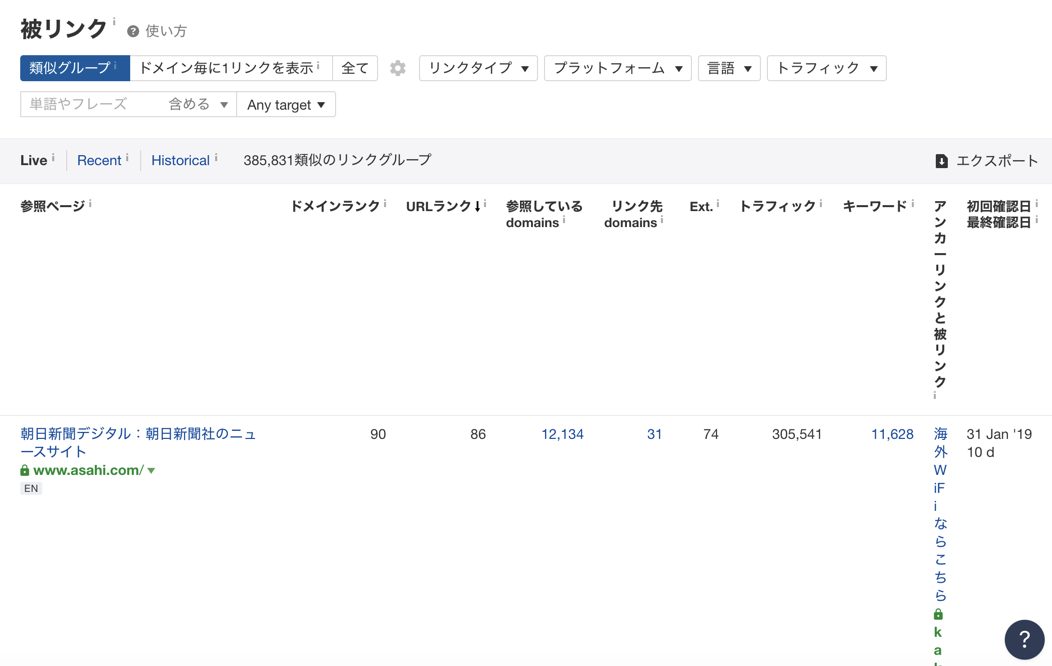
参照ページの下にリンクしているページ(被リンク)が一覧で表示されます。
各参照ページのドメインランク(DR)、URLランク(UR)も調べることができるので、中古ドメインをリサーチする際には質の高い被リンクを受けているかどうか確認できます。
被リンクの質をチェックする
被リンクを調べる上で便利な機能があるので紹介します。
検索タブの中に、
- 類似グループ
- ドメイン毎に1リンクを表示
- 全て
- リンクタイプ
と表示されています。
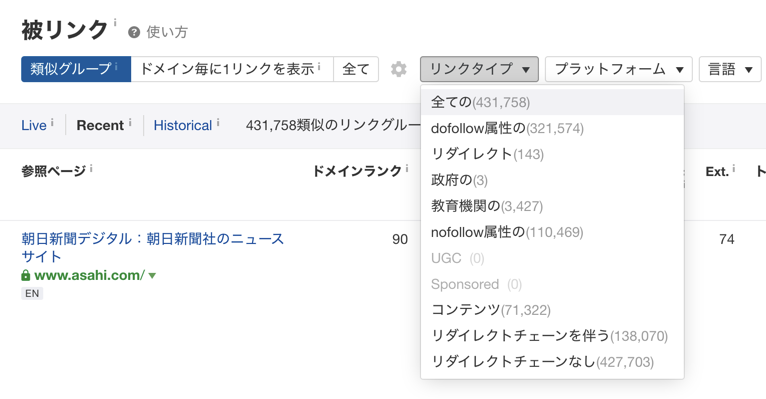
こちらのリンクタイプのタブをクリックすると、どのような属性の被リンクを受けているのかを調べることができます。
競合サイトの強さをチェックする際、中古ドメインの被リンク状況を確認する際に役立つ検索なので活用していきましょう。
特に、「dofollow属性」の数(が多い方が良い)、「政府の」数(が多い方が良い)傾向があります。
ただ、政府機関からの被リンクが無いドメインだとしても、上場企業からの被リンクをdofollow属性で多く受けている場合も効果として高い傾向があります。
参照ドメインについて
参照ドメインをチェックすることで被リンクを受けているドメイン一覧をチェックできます。
「参照ドメイン」をクリックすると表示されます。
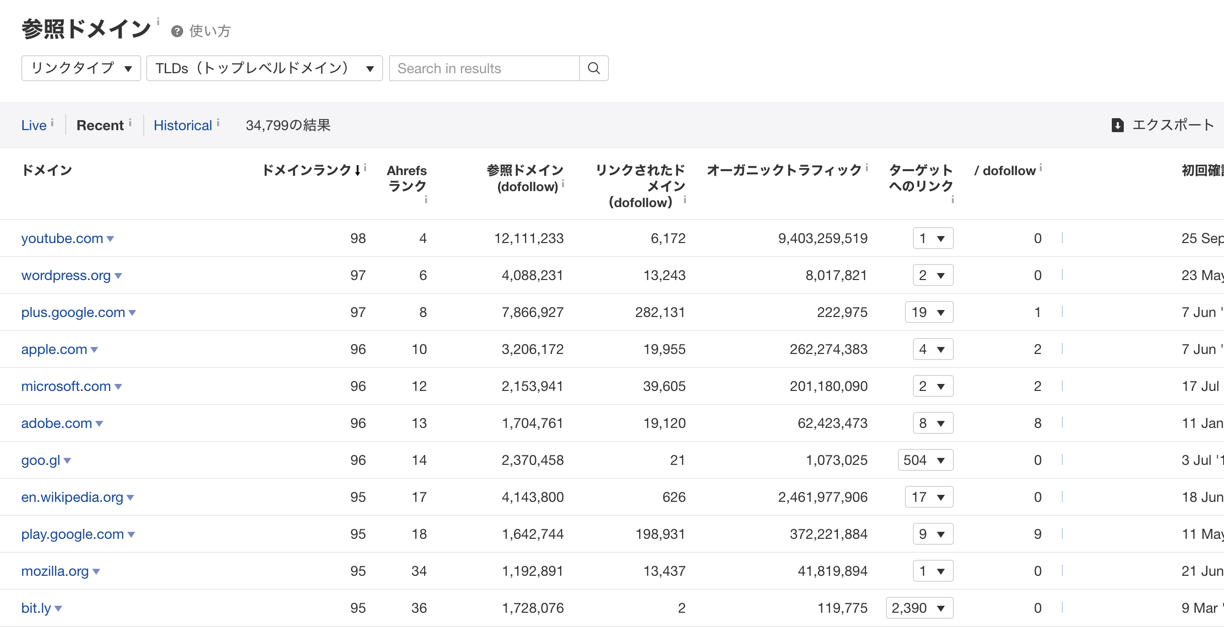
この参照ドメインをチェックすることで、このドメインにどのようなジャンルの被リンクが多いのか、ドメインランクが高いドメインはどれなのかが一目で分かります。
アンカーテキストについて
アンカーテキストとは、他のWebページへのリンクに表示する文章のことです。
Ahrefsでは対象のドメインに対して被リンクを送っているアンカーテキストの詳細を一覧で確認することができます。
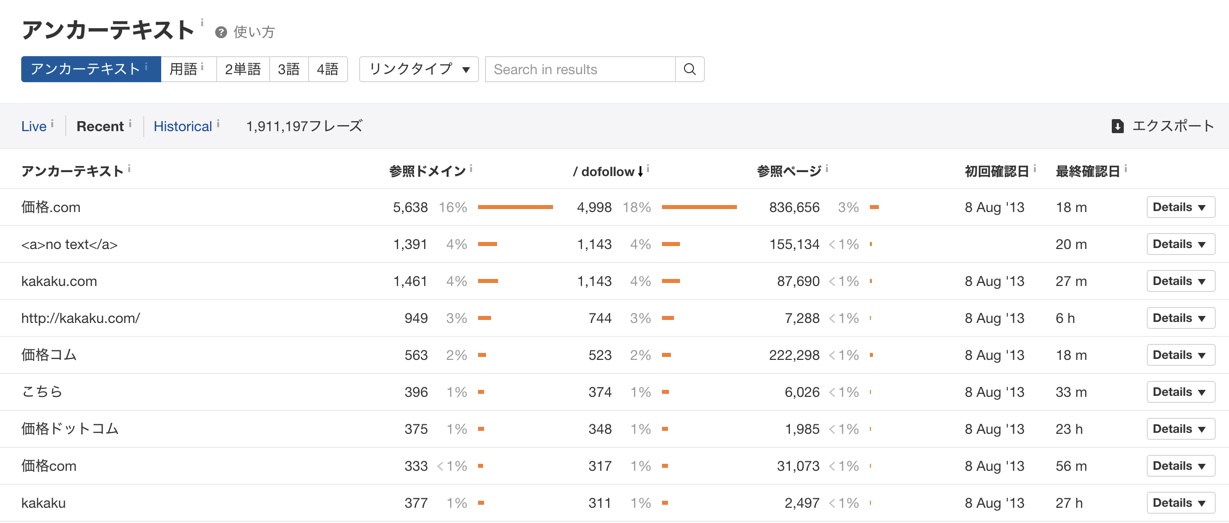
アンカーテキストに自分が狙っているキーワードが多く含まれていれば、そのドメインは狙っているキーワードと関連性が高いドメインと言えます。
内部被リンクについて
内部被リンクでは、リサーチ対象に対して内部リンクしているページがわかります。
分析したWebサイト、サブセクション、またはURLにリンクしている対象ドメインのページが一覧で確認することができます。
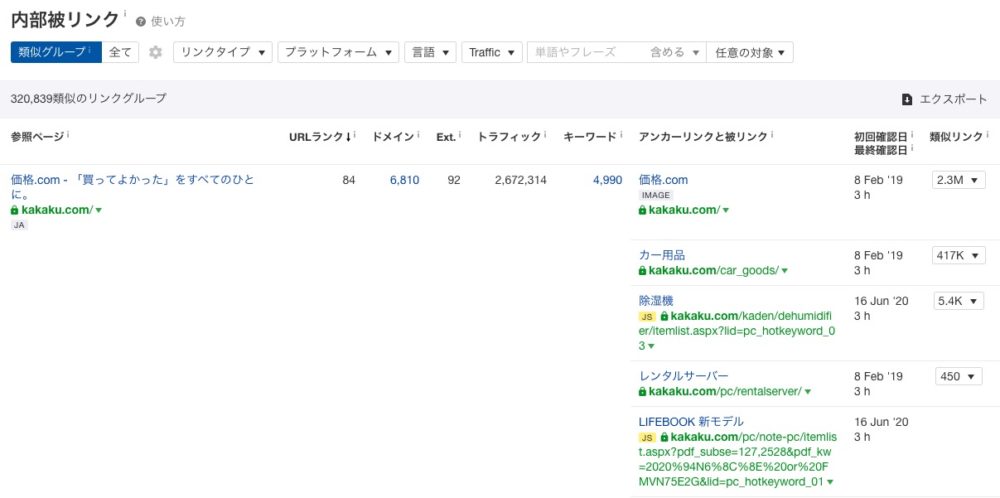
Site explorerの重要な機能②「オーガニック検索」について
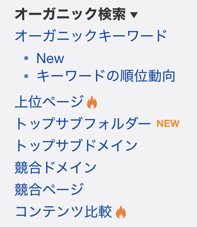
オーガニック検索とは、Googleなどの検索結果画面に表示されるURLのリストのうち、リスティング広告のような広告枠を含まない部分を指します。
Ahrefsの「オーガニック検索」は、上記で説明した広告を含まない検索結果について分析できる機能で、入力したURLの記事やコンテンツの検索エンジンの評価やユーザの動向を分析できます。
自身のサイトの分析やライバルサイトの分析もできるので、自サイトの記事内容の決定やコンテンツ改善に役立てることができます。
オーガニックキーワードの使い方と見方
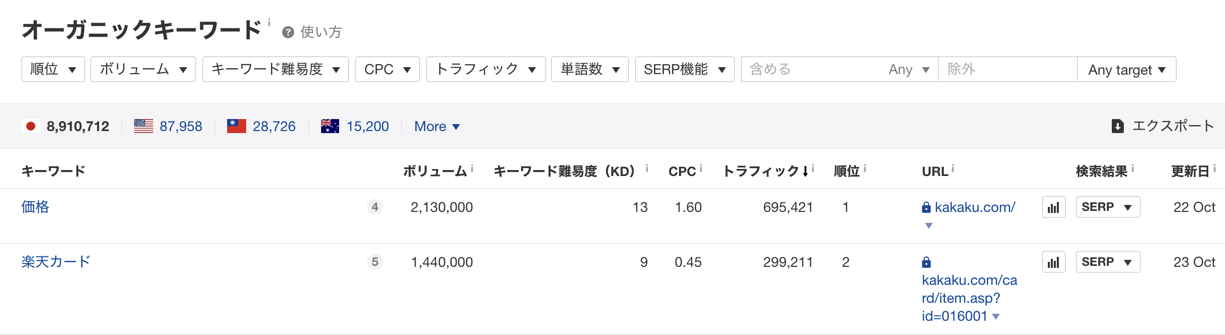
オーガニックキーワードは、リサーチ対象WebサイトまたはURLがオーガニック検索結果上位100件以内でランク付けされているすべてのキーワードを表示する機能です。
・NEW
検索順位が上昇した新しいキーワードを確認できます。
・キーワードの順位動向
検索順位に変動があったキーワードを調査することができます。New、Lost、上昇、下降とそれぞれのステータスを確認することができます。アップデートの際に活用できます。
上位ページについて
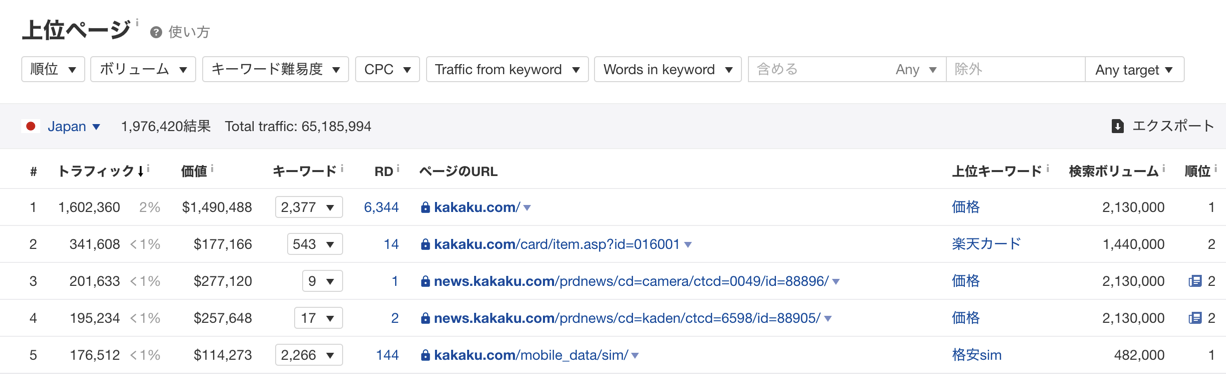
対象のドメインで検索エンジンから得ているアクセスが多いページや検索されているキーワードを一覧で確認することができます。
競合サイトをリサーチすることで、どのURLのどのキーワードでアクセスを集めているかを知ることができます。
キーワードについて
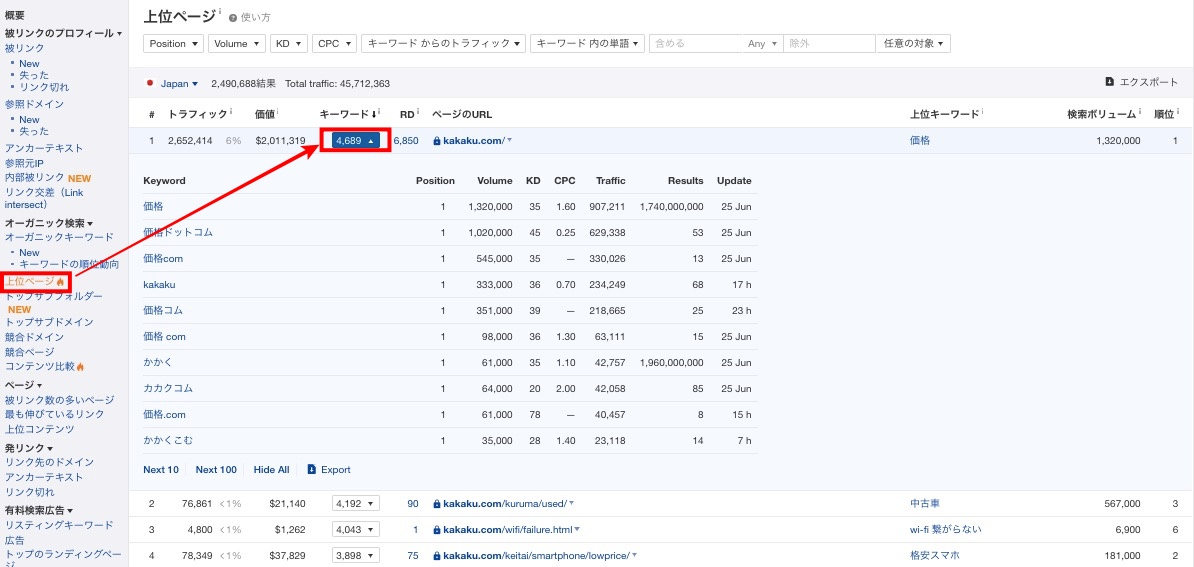
「上位ページ」をクリックして表示された上位ページ一覧の「キーワード」の列に表示されている数字をクリックすると、対象のページがHITしているキーワードのリストを表示することができます。
競合サイトと自サイトの類似ページのキーワードを比較することで、自サイトにどのようなキーワードが不足しているのかチェックできます。
トップサブフォルダーについて
対象のドメインで検索エンジンから得ているアクセスが多いサブフォルダを一覧で確認することができます。
競合サイトをリサーチすることで、どのジャンルでアクセスを集めているかを知ることができます。
競合ドメインについて
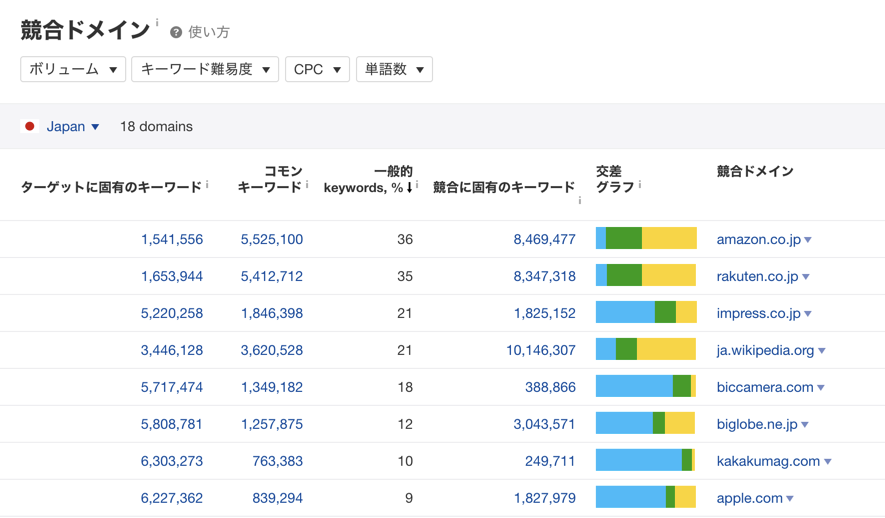
検索対象のドメインと競合関係にあるドメインを調べることができます。
交差グラフの見方としては、青の割合が多ければ検索対象のキーワード所有率が高い。逆に黄色の割合が多ければ競合のキーワード所有率が高いということになります。
競合ページについて
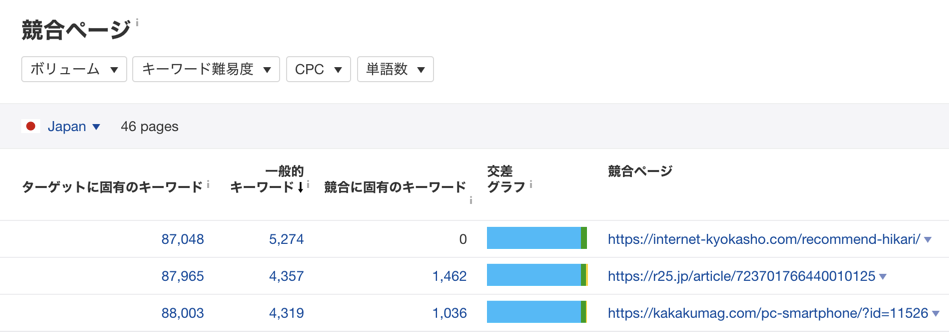
競合ページでは、対象URLと同じキーワードで上位10位以内にランクインしているWebページの一覧が表示されます。
検索対象と競合関係にある具体的なページを確認することができます。
コンテンツ比較からライバルが獲得できていないキーワードを見つける
検索エンジンで上位表示されているキーワードを、複数のコンテンツで比較することができます。
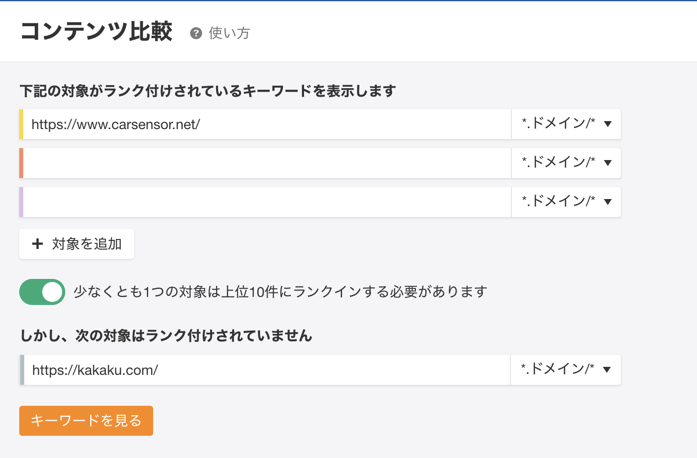
上の3つの枠には比較したい競合のドメインを(3つ入れなくても大丈夫です)、下の枠には調べたいドメインを入力します。
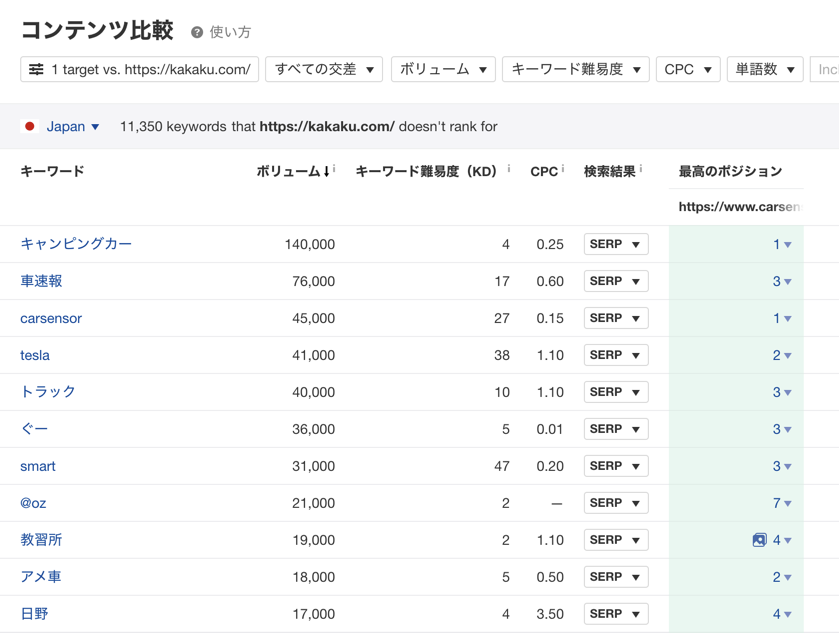
すると、このように競合が上位表示を獲得しているが、調べたいドメインが獲得していないキーワードを表示させることができます。
コンテンツ比較を工夫して使用することで、上位表示している強いメディアが狙えていないキーワードを抽出することも可能です。
- 強いサイトが上位を取れていないキーワードを見つける
- そのキーワードでコンバージョンできそうか確認する
- コンバージョンできそうなら記事を入れる
この手順で得られる情報は自サイトの売上を上げる為にとても重要ですのでぜひ活用してください!
Site explorerの重要な機能③「ページ」について
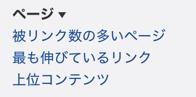
被リンク数の多いページ
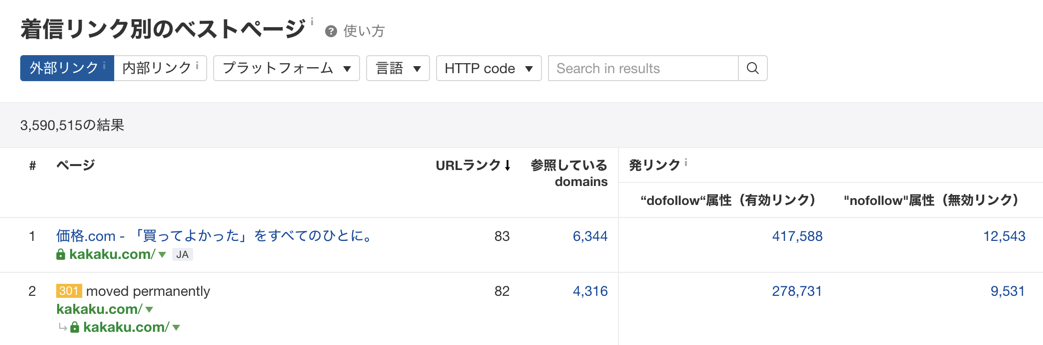
調査対象のドメインで、被リンク数が多いページを表示することができます。
最も伸びているリンク
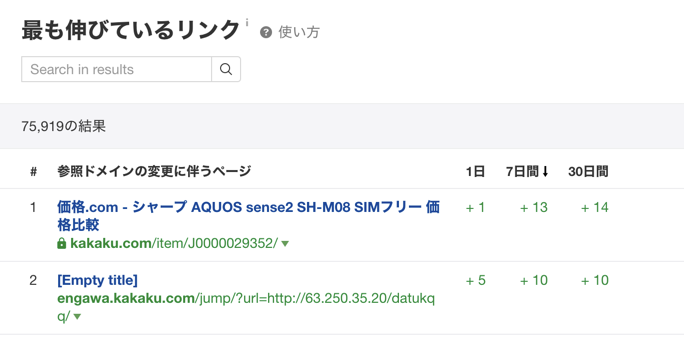
短期間で被リンクが増加しているページを把握することができます。
上位コンテンツ
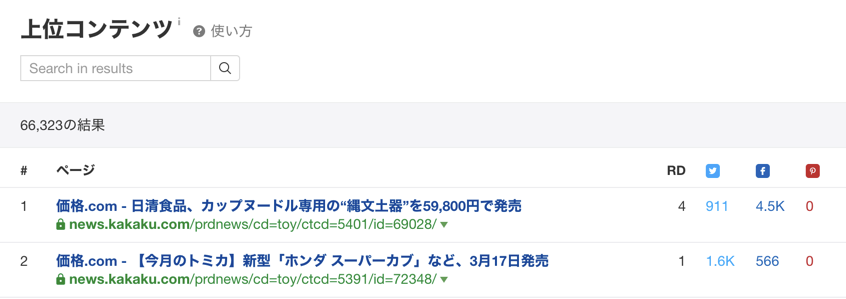
調査対象のドメインでSNSでシェアされた数や、被リンクページやアンカーテキストを確認することができます。
ページ機能を活用してSNSにシェアされるコンテンツをつくる
ページ項目を活用することで、競合サイトの人気なコンテンツネタを知ることができます。
SNSでシェアが多い記事は上位表示されやすい傾向にあります。
「役に立ったからシェアしたい」「面白かったからシェアしたい」など、なぜシェアされたのか分析しましょう。
また、同ジャンルで複数のサイトを調査してリスト化して、あなたが運営するサイトでもシェア狙いの記事を入れていきましょう。
site explorerの重要な機能③「発リンク」について
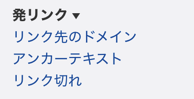
リンク先のドメイン
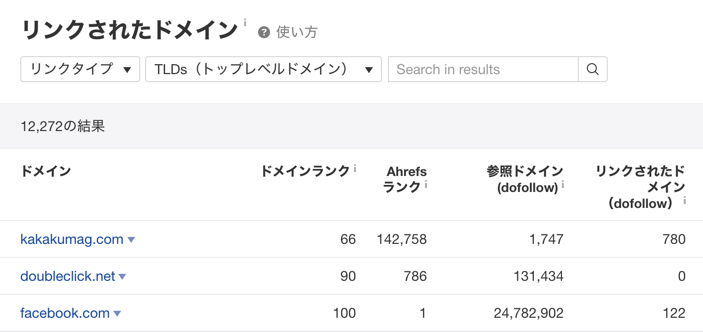
調査対象のドメインがリンクしている先のドメインを表示させることができます。
アンカーテキスト
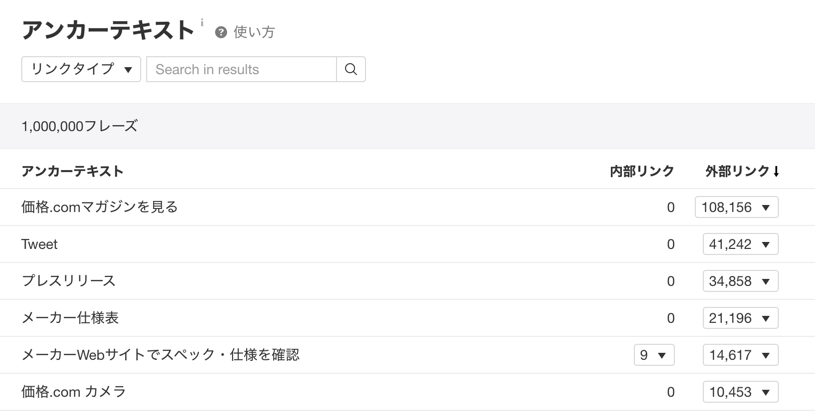
調査対象のドメインで内部リンク・外部リンクを発しているアンカーテキストの一覧を表示させることができます。
リンク切れ
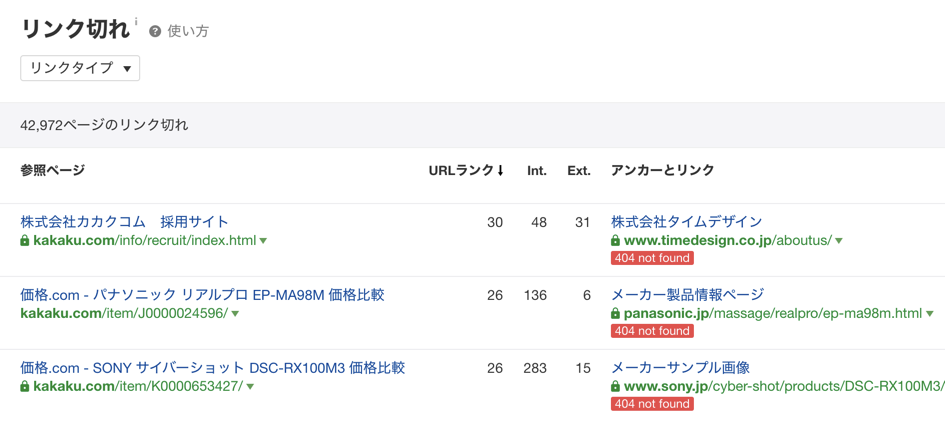
対象ドメインでリンク切れとなっている詳細を確認することができます。
発リンクをチェックし、自サイトにも活かす方法
自分のサイトでリンク切れをチェックすることで、内部リンクチェックに活用できます。
例えば、以前に作成した記事をうっかり削除してしまい内部リンクのリンク先が無い状態を放置しておくとSEO的に低評価となりますが、このような事態を回避できます。
また、自分が参入を検討しているジャンルのサイトのリンク切れをチェックすることで中古ドメインチェックが可能です。
特定のジャンルのサイトからリンクされているサイトは、そのジャンルとの関連性が強い可能性が高いです。
そのようなサイトがリンク切れを起こしていて、運良く中古ドメインとして入手できれば、特定ジャンルでとても強いサイトに育つ可能性があります。
Site explorerの重要な機能③「有料広告検索」について
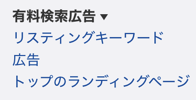
リスティングキーワード
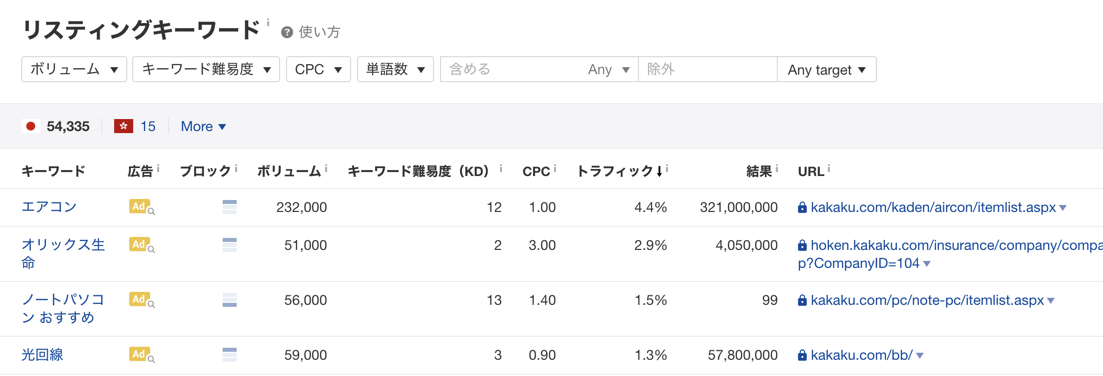
対象ドメインでリスティング広告に出稿しているキーワードを表示させることができます。
リスティングキーワードは基本的に収益性の高いキーワードで出稿していますので上位表示を狙うべきキーワードを把握できます。
上位の広告

対象ドメインがリスティング広告に出稿しているタイトル、広告文を表示させることができます。
上位のランディングページ
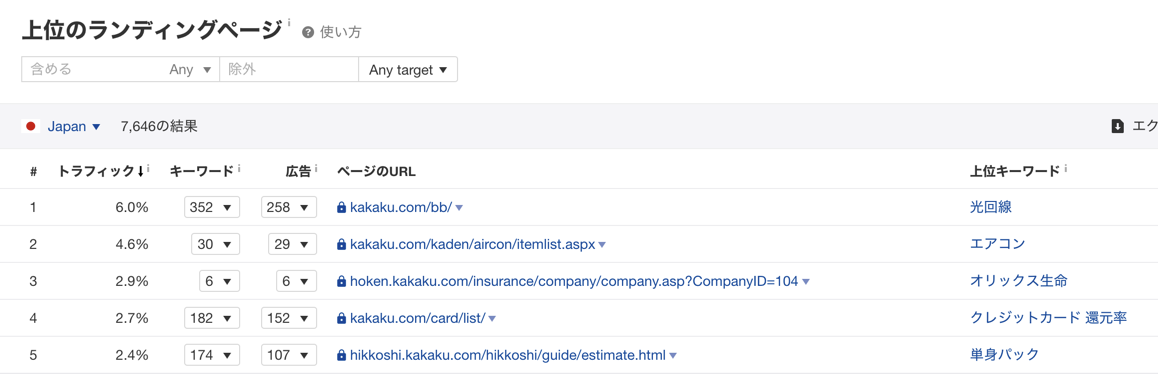
リスティング広告の誘導先に設定されているランディングページを表示させることができます。どのような広告でどのキーワードからランディングページへ誘導しているか把握できます。
有料広告検索をチェックして獲得できるキーワードを見つける
有料検索広告はコンバージョンさせる為のキーワード(CVR向上)、フレーズ(クリック率向上)の為の調査に役立ちます。
1.CV率の高いキーワードの把握
リスティング広告は収益に結びつきやすいキーワードで出稿しています。
なので、有名企業が出稿しているキーワードでSEOで上位表示できればほぼCVします。
2.クリック率が高まるフレーズを確認
リスティング広告のタイトルや広告文はクリック率を意識して作られています。
それも何度も何度もテストを重ねて。
特にCPCの高いキーワードで使用されているフレーズは要チェックです。
Keyword explorer(キーワードエクスプローラー)の使い方とできること
「キーワードエクスプローラー」のタブをクリックし、対象地域を「日本」に設定します。
キーワードエクスプローラーでは、10の検索エンジンからキーワードを抽出することができます。
- YouTube
- Amazon
- Bing
- Yahoo!
- Yandex(ロシアの検索エンジン)
- Baidu(中国の検索エンジン)
- Daum(韓国2位のポータルサイト)
- NAVER(韓国大手のキュレーションサイト)
- Seznam(チェコの検索エンジン)
この中でも特にYouTubeの検索キーワードを抽出できるのは驚きです。
2019年現在、YouTubeの検索キーワードを抽出できるツールはAhrefsのみです。
また、あなたが運営する属性に合わせてキーワードの抽出先を指定する使い方もあります。
例えば、あなたが運営するメディアが物販系のメディアであればAmazon検索、バイラル系のネタ収集をしたい場合はNAVERなど、という使い方もできます。
概要:ダッシュボードの使い方と見方
キーワードエクスプローラーのダッシュボードは、先ほどの検索窓にキーワードを打ち込んで検索をすれば表示されます。
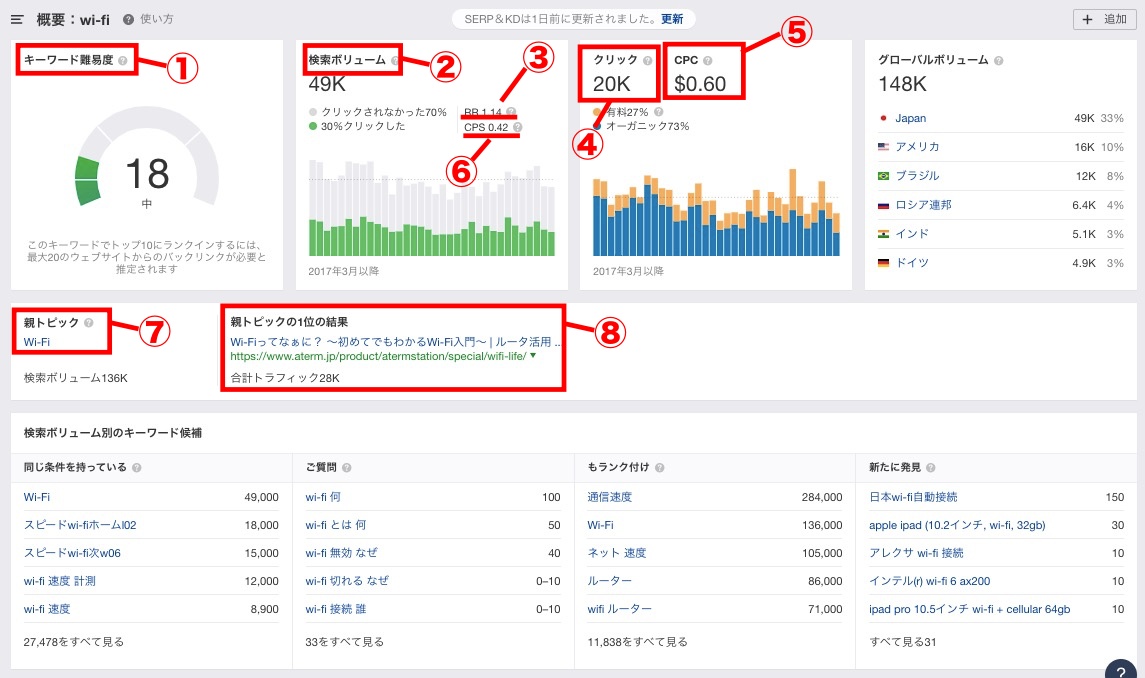
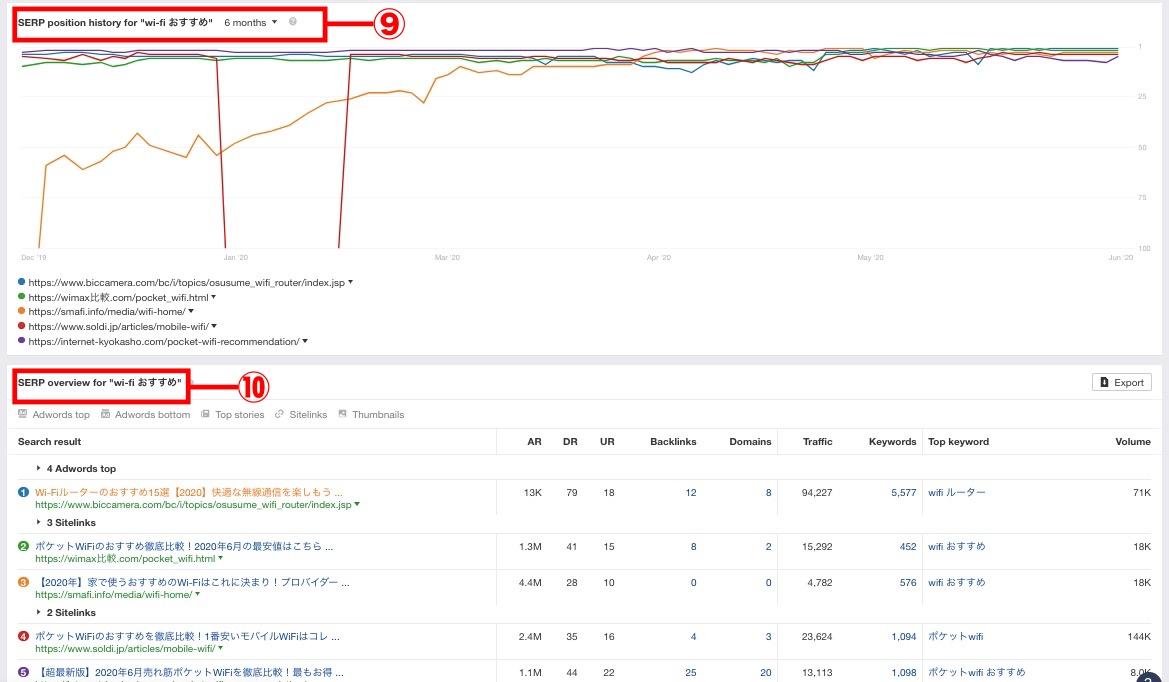
各項目の説明は以下の通りです。
| # | 項目 | 説明 |
|---|---|---|
| 1 | キーワードの難易度 | 検索結果1ページ目にランクインされる為の難易度を0〜100で数値化しています。 これは単純に被リンク数を基準に行なったランキングですので、難易度が低いから上がりやすい、高いから上がりにくい、といった簡単な指標ではありません。 あくまでも上位表示されているサイトの被リンク数を計測しているので、コンテンツの質等は別に考える必要があるということです。 |
| 2 | 検索ボリューム | 過去12ヶ月間の検索データを元にした1ヶ月あたりの検索ボリュームです。 検索した人が表示されたページをクリックした率とクリックしなかった率も表示されます。 |
| 3 | RR | 検索ユーザーが1ヶ月以内に同じキーワードでどれくらい再検索するか。を数値化したものです。 「2」と表示されていたら平均で2回検索されている。というものではなく、RRが「1」のキーワードよりも検索されているという見方になります。 |
| 4 | クリック数 | 検索ユーザーが検索エンジンでキーワードを打ち込んで検索した際に、検索結果でページをクリックした数を表しています。 検索ボリュームに対してクリック数が少ないというデータがあれば、ユーザーは検索したけどページをクリックせずに終わったキーワードであるということがわかります。 逆に、検索ボリュームよりもクリック数が多いキーワードは、ユーザーが検索結果で複数のページをクリックして調べている傾向にあるということがわかります。 |
| 5 | CPC | 特定のキーワードの有料広告のクリックあたりの平均コストを表しています。 |
| 6 | CPS | 1度の検索に対して、ユーザーが検索結果をクリックする割合。 CPS が高いキーワードは、検索順位が下位でもクリックしてもらえる可能性が高いです。 |
| 7 | 親トピック | キーワードエクスプローラーで検索したキーワードの”親”となるキーワードを表示してくれます。
例えば、こちらの画像のように「Wi-fi おすすめ」とキーワードエクスプローラーに打ち込んだ場合の親トピックは「ポケットWiFi」です。
親トピックに表示されている検索ボリュームは親トピックの検索ボリュームです。 |
| 8 | 親トピックの#1結果 | 親トピックで仮に検索結果1位に表示されているページ詳細、1位に表示された際のトラフィック予想値を表示してくれます。 |
| 9 | SERPポジション | 指定したキーワードで上位にランクしているTOP5の順位変動を表示してくれます。 |
| 10 | SERP概要 | 指定したキーワードの順位別の詳細を表示してくれます。 |
keyword explorerの重要な機能①「キーワードのアイデア」について
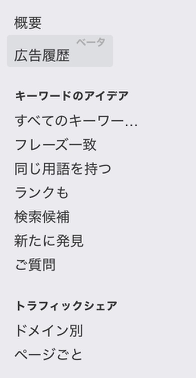
キーワードエクスプローラーの左側で検索できる機能についてそれぞれ解説していきます。
広告履歴について
指定したキーワードに対してリスティング広告を出稿している情報を抽出することができます。
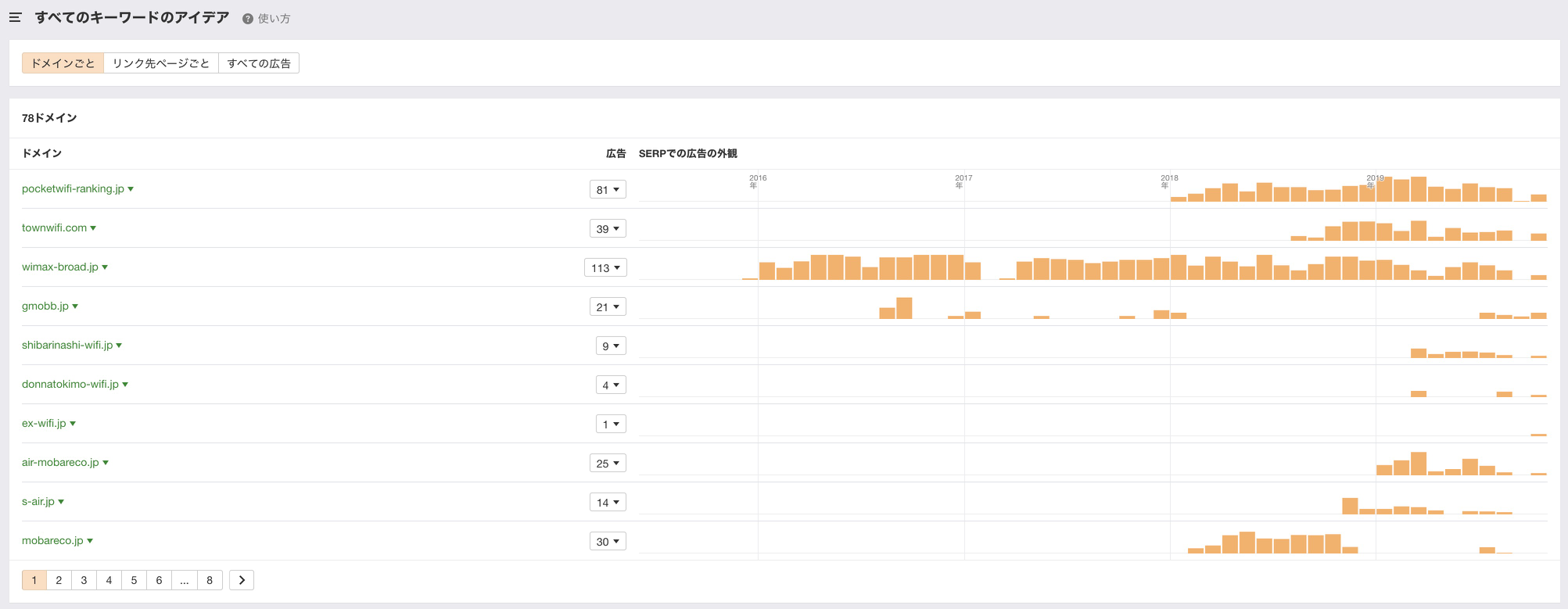
SERPでの広告の外観では、いつから広告を出稿しているのかを調べることができます。
また、ドメインの右に表示されている「▼」マークをクリックすると各詳細を確認することができます。
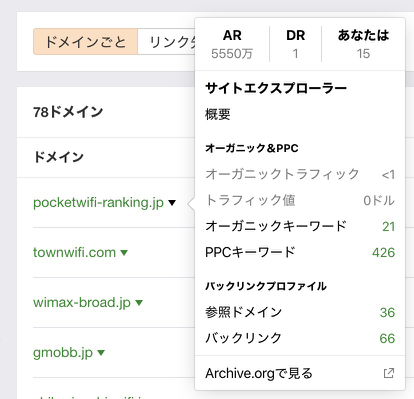
出稿しているキーワードの確認に役立ちます。
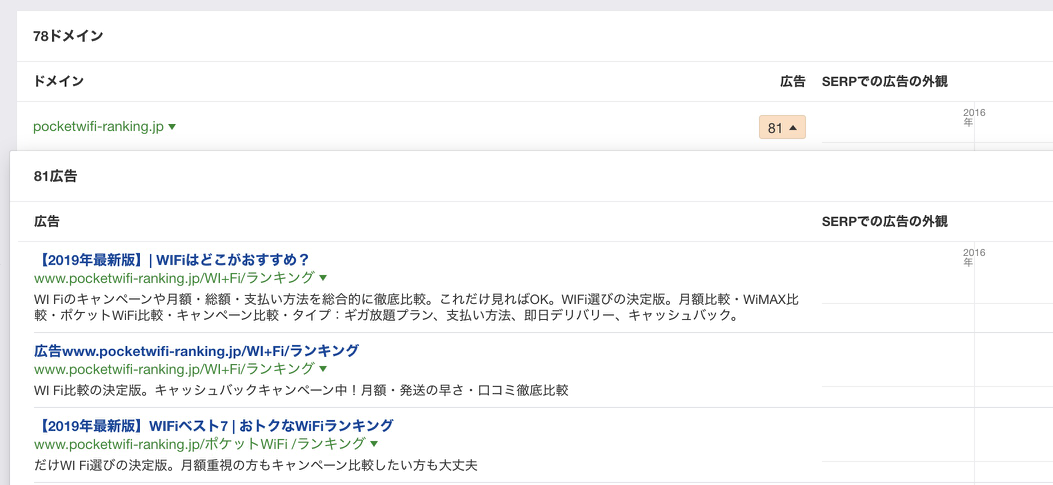
また、実際に出稿しているリスティング広告のタイトルや広告文の詳細を確認することもできます。
広告文で使用されているフレーズは、あなたのサイトのディスクリプションなどでも活用できるので確認してみましょう。
すべてのキーワードについて
指定したキーワードが関連するキーワードの詳細を表示させることができる機能で、今のエクスプローラーの中でも最も重要な機能です。
検索したキーワードの関連するキーワードを検索ボリューム順に表示させてくれます。
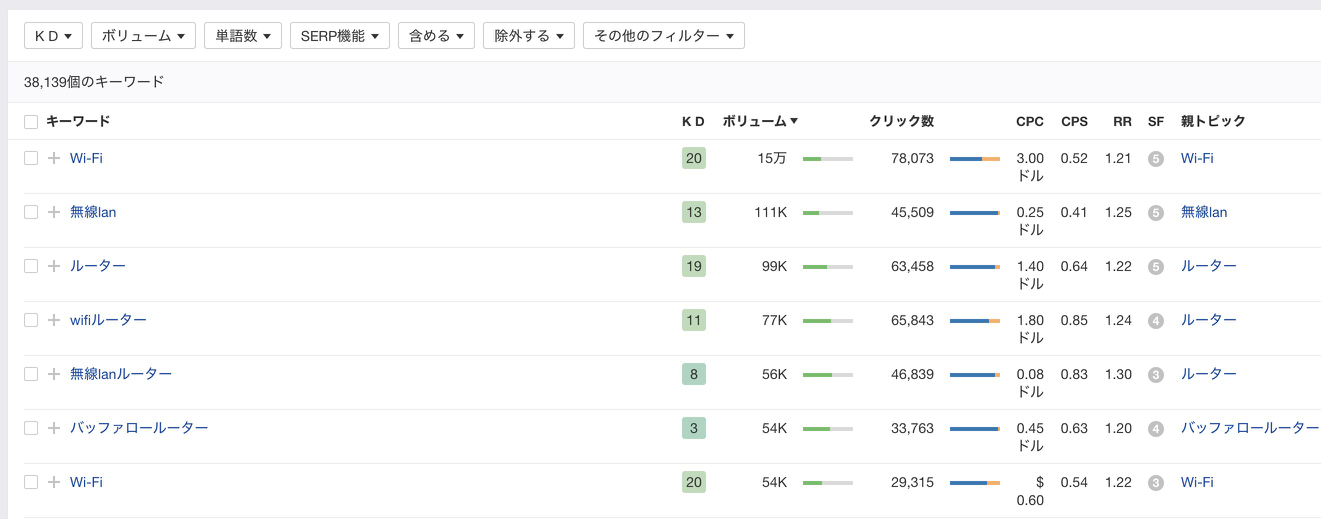
また、キーワード毎に検索ボリューム、クリック数、CPC、CPSと表示してくれます。
CPSとは
CPSとは、検索キーワードのボリュームに対するクリック数の比率です。
CPSが高いキーワードほど、色々なページを読むユーザーが検索しているキーワードということになります。
フレーズ一致
キーワードエクスプローラーで検索したキーワードと一致するフレーズのキーワードを抽出してくれます。
同じ用語を持つ
キーワードエクスプローラーで検索したキーワードが含まれるフレーズのキーワードを抽出してくれます。
Also rank for(ランクも)
検索したキーワードで上位表示している上位100ページから、そのページが上位表示しているキーワードを抽出します。想定していなかったキーワードの発見に役立ちます。
候補検索
Googleのサジェストから抽出したキーワードが表示されます
新たに発見
最近話題になっているトピックなどから抽出した関連キーワードが表示されます。
ご質問
対象のキーワードの質問形式で検索されているフレーズを表示してくれます。
トラフィックシェア
ドメイン別:対象のキーワードに対してトラフィックのシェア別データをドメイン別に表示させることができます。
ページ毎:対象のキーワードに対してトラフィックのシェア別データをページ毎に表示させることができます。
Keyword explorerを使えばコンテンツ作成のヒントを得られる
キーワードエクスプローラーのデータは、キーワード選定〜コンテンツ作成に必要なリサーチ要素を網羅的に表示してくれます。
- キーワード難易度
対象の上位サイトの被リンク数(ドメインパワー)を把握することができる。 - CPC
コンバージョンが見込める可能性の高いキーワードを把握することができる。 - CPS
CPSが高いキーワードで訴求すれば上位表示されなくても案件をCVさせる可能性が上がる。
特にこれらの指標は常にチェックしたい指標です。
また、「Also rank for(ランクも)」のデータは、上位表示させる為のコンテンツのアイディアとして活用できます。
- Also rank forのキーワードを検索意図毎に分類する
- 分類したキーワードでコンテンツを作成する
- 見出しタグで抽出したキーワードを散りばめる
という流れで作成することによって、指定したキーワードの関連コンテンツを簡単に作成することができます。
Content explorer(コンテンツエクスプローラー)の使い方とできること
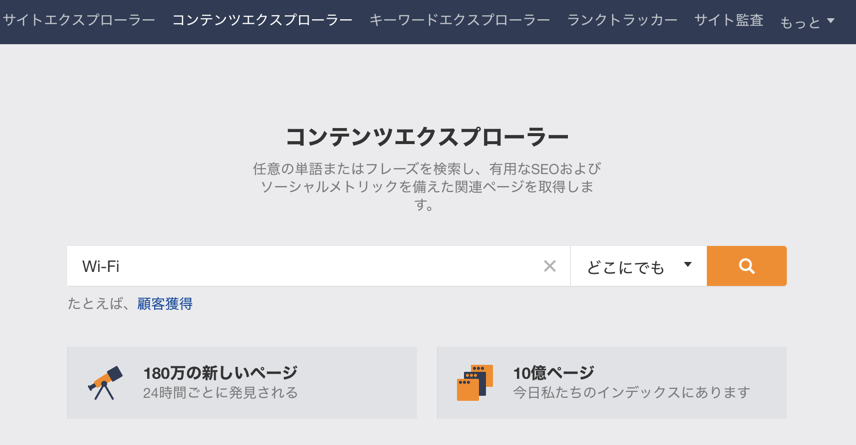
コンテンツエクスプローラーは指定したキーワードが、SNSで最もシェアされているコンテンツを表示してくれます。
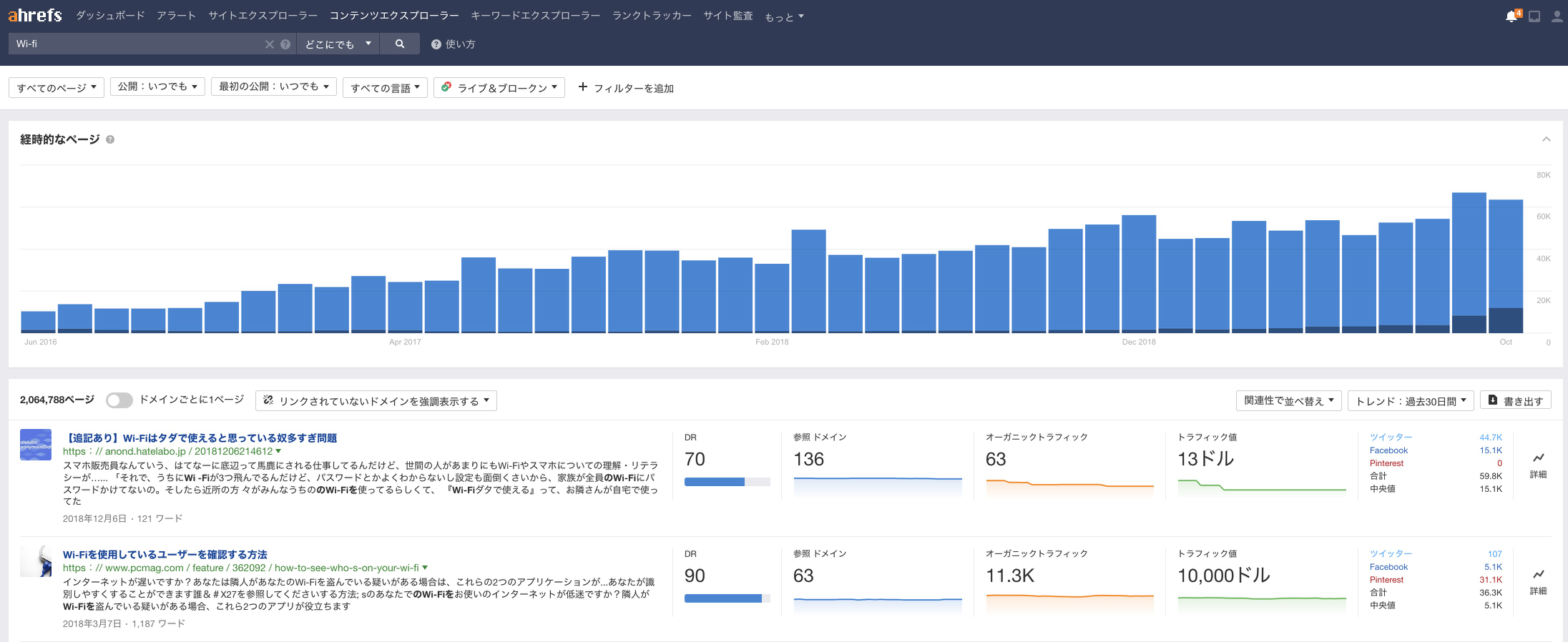
過去12ヶ月〜24時間以内に公開されたページまで、公開範囲を指定して検索することができます。
また、SNSでシェアされているページの想定トラフィック数から各SNSのシェア数まで調べることができます。
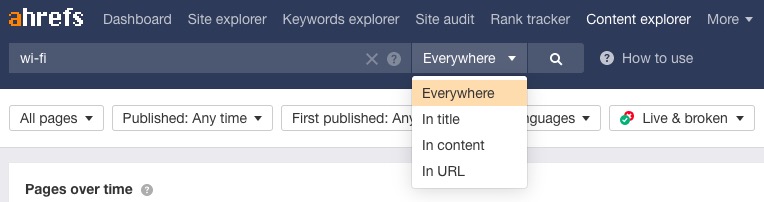
検索の際には、入力したキーワードの含まれている箇所の違いで4つの検索条件が選択できます。
- Everywhere
全ての箇所が検索対象です。 - in title
タイトルに入力したキーワードがされているものが表示されます。 - in content
文章などコンテンツ内に入力したキーワードが含まれているのが表示されます。 - in URL
URLに力したキーワードが含まれているのが表示されます。
検査結果のフィルターについても説明します。
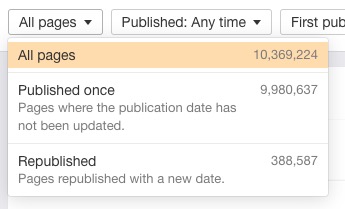
pages
全てのページ(All pages)の他、更新履歴無し(Published once)と更新されたページ(Repbulished)を選ぶことができます。
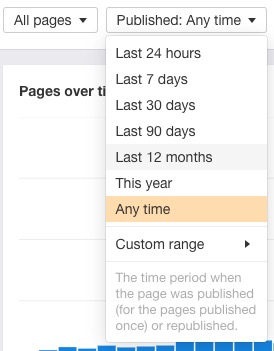
published
公開日で絞り込み検索ができます。Custom rangeではカレンダーが表示され、日付が指定できます。
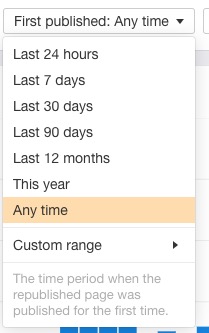
first published
初回公開日で絞り込み検索ができます。Custom rangeではカレンダーが表示され、日付が指定できます。
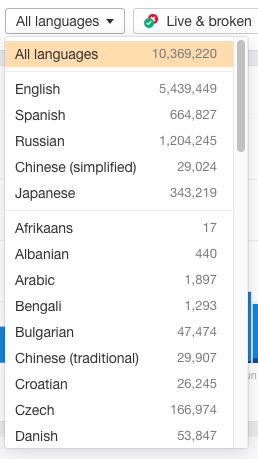
languege
言語別で絞り込み検索ができます。
コンテンツエクスプローラーで話題のトピックを見つけて活用する
コンテンツエクスプローラーの機能では、あなたが参入するジャンルでシェアをされやすいトピックや切り口などを調査することができます。
シェアが多いテーマでコンテンツを作成することで、あなたが運営するメディアもSNSからの流入を増やし、検索エンジン以外からの集客をすることができます。
- あなたのジャンルのキーワードを調べる
- シェア数の多いページの切り口やパターンを抽出していく
- 同じ切り口で上位ページよりも量・質の高いコンテンツを作成する
- 既存のシェア数が多いページと比べて独自性を付加する
SNSからのシェアは直接的にドメインを強くする被リンク効果は無いと言われていますが、今まで検索だけで集客していたメディアを露出させてトラフィックの獲得に繋げることができます。
SNSで一気にシェアが増えたコンテンツはChromeアプリのおすすめ記事(Google砲)に掲載される可能性も高まる為、一気にアクセスが流入して結果的にキーワードでの上位表示に貢献することもあります。
おすすめ記事に掲載されたり上位表示された記事はコンテンツの信用が高まるため、結果として被リンクの獲得につながる可能性もあります。
ダッシュボードの使い方と機能の解説
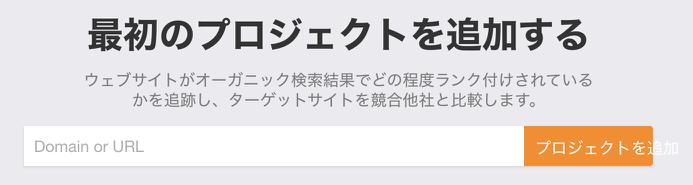
Ahrefsのダッシュボード機能では、特定のWEBサイトのデータをトラッキングすることができます。
【計測できる項目の例】
- 被リンクの増減
- キーワードランキングの変動
- クロールエラー
ライバルサイトだけではなく、自サイトを登録させることで自サイトの運営状況を客観的に計測することができるので非常に便利な機能です。
指定したライバルサイトのトラッキングが主に利用する機能ですが、自サイトを登録させることで自サイトの運営状況を客観的に計測することもできます。
また、競合サイトの設定や指定したキーワードのモニタリングなどが一目でわかるようになっていることも重要なポイントです。
ダッシュボードの利用までの流れ
検索窓にURLを入力します。
すると、以下のような画面に移ります。
スキームの部分は一番上の「http+https」を選択しておくと良いでしょう。
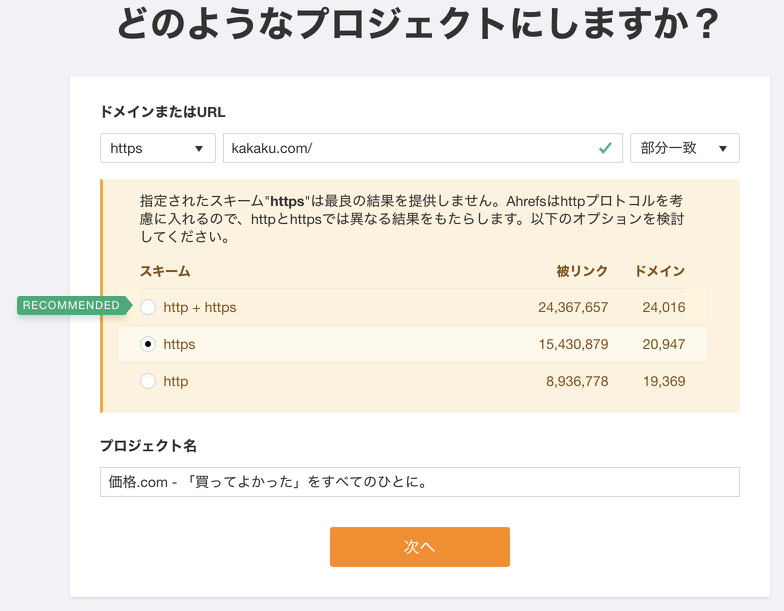
次にトラッキングしたいキーワードをあらかじめ打ち込んでいきます。
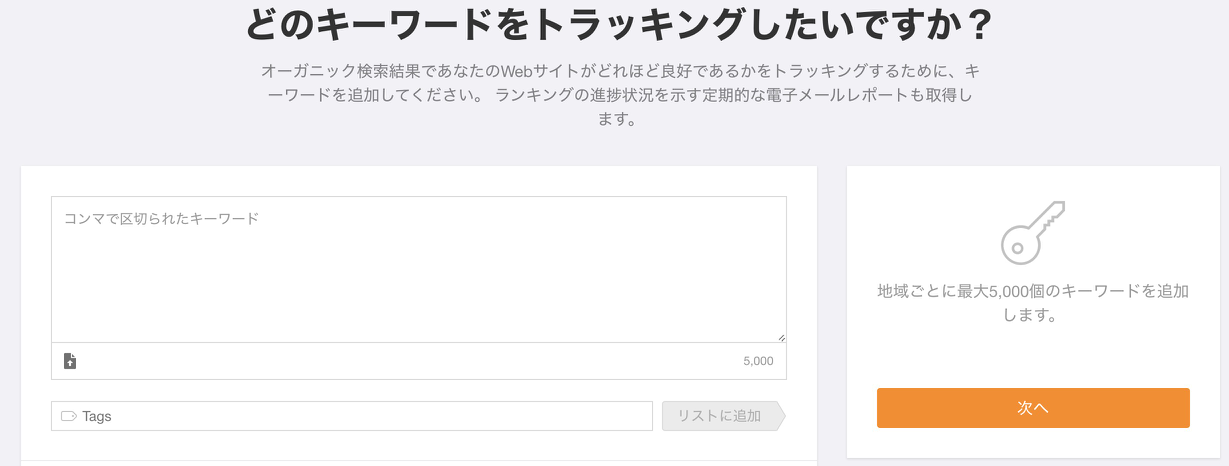
計測できるキーワード数はプランによって変動します。
- ライト(99$):500キーワード
- スタンダード(179$):1500キーワード
- アドバンスド(399$):5000キーワード
- エージェンシー(999$):10,000キーワード
運営するサイト数や規模によってプランを決めた方が良いと思いますが個人で運営数が1〜2サイトであればライトで十分です。
ちなみに弊社では複数のサイトを運営しておりますのでアドバンスドプランを契約してます。
トラッキング対象とするキーワードは、上位表示させたいキーワードを登録しておくと便利です。

次に「競合他社は誰ですか?」というページが表示されますが、こちらではライバルサイトとなる競合サイトを最大5つまで設定することができます。
設定すると、SEO状況やキーワードのランキングを比較することができます。
最後に言及についてのモニタリングですが、こちらでは常にチェックしておきたいキーワードをあらかじめ登録することによって、そのキーワードに関連するページが投稿された際にAhrefsからメールを受け取ることができます。
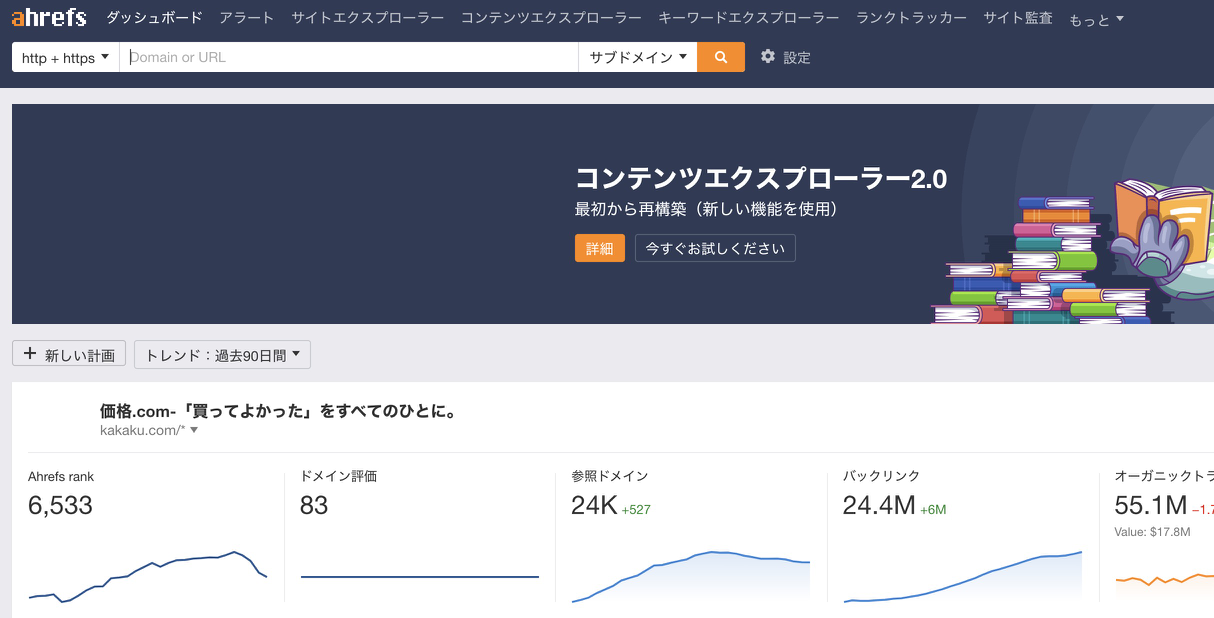
これらの登録を完了すると、画像のようにダッシュボードに登録したサイトのデータが反映されます。
1クリックで対象のドメインに対するサイトエクスプローラーに飛べるようになるのでよく検索するサイトを登録しておくと便利です。
アラートの使い方
アラート機能では以下の3つの情報をメールで受信することができます。
- 被リンク
- 新しいキーワード
- 言及
※ダッシュボードに登録したサイトは自動的にアラートに追加されます。
被リンクについて
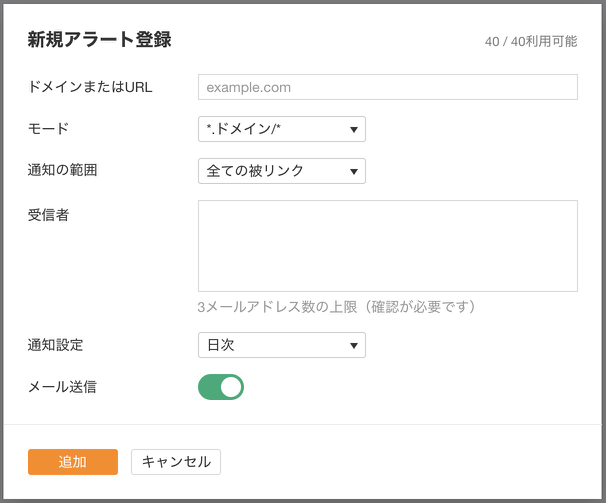
登録することによって、入力したサイトの被リンクの増減をメールで受信することができます。
新しいキーワード
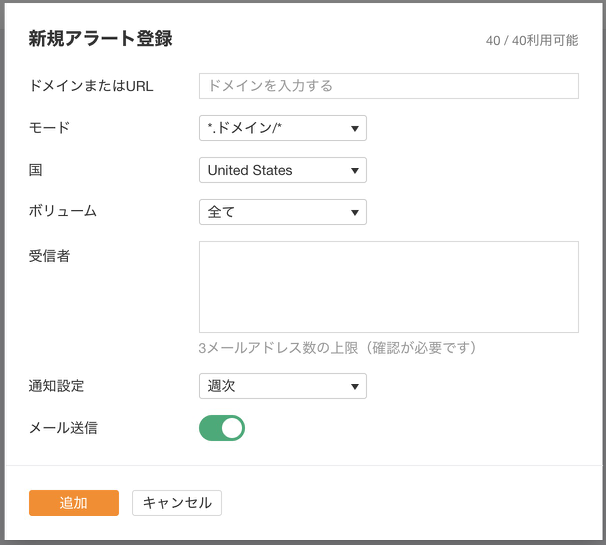
こちらに登録することで、登録したサイトが新たに検索エンジンに表示されるようになったキーワードの情報をメールで受信することができます。
言及
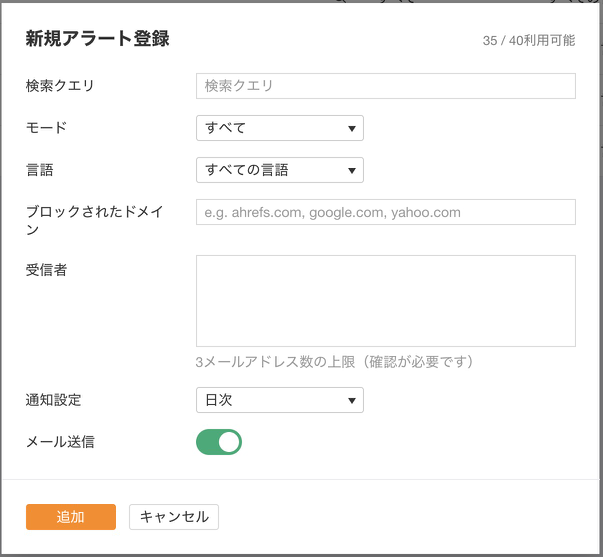
こちらに登録したキーワードに関する情報が投稿された時に、メールで受信することができるようになります。
イメージとしてはGoogleアラートに似ています。
ahrefsの使い方まとめ
Ahrefsは活用次第によっては生産性を高めることができる優秀なツールです。
ここまで読んだ中で、
「今までのサイト(ブログ)運営でこんな取り組みをしたことなかった!」
といった項目はありませんでしたか?
「そういった手法を知らなかったからやっていなかった。」
「知っていたけど面倒だからやっていなかった。」
「知っていたけど効果があるかどうか知らなかったからやらなかった。」
という意見もあると思います。
もし、あなたが当レポートを読んで取り組んだことがない項目があったのであれば、まずは使い方を学んで実践するようにしてみてください。
弊社では、ahrefsをこの記事の流れを実際に取り組んでコンテンツ作成を行なっております。
これらひとつひとつをAhrefsのようなツールを使わずに行うと莫大な時間を要しますが、ツールがあればサクサク作業が進みます。
生産性を上げる=あなたの時給が上がる。
なので、ぜひ上手に活用してみてください。